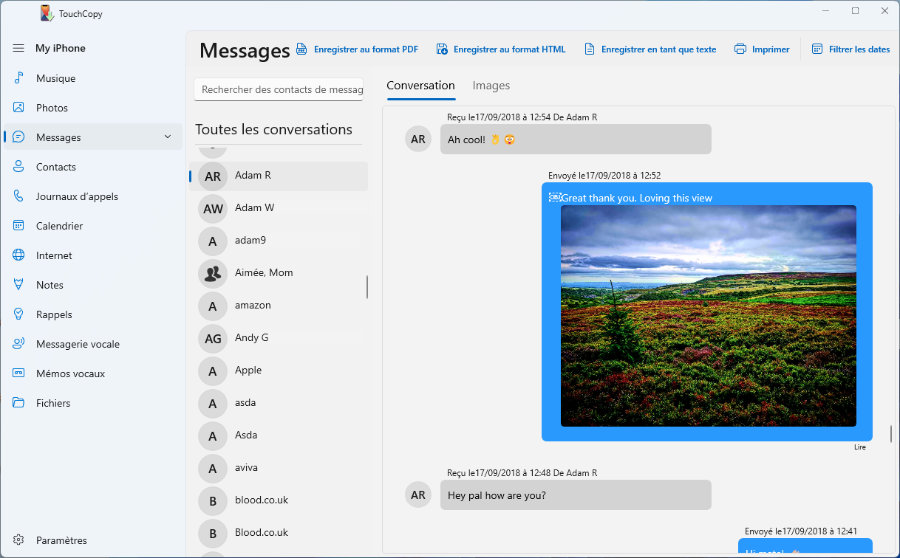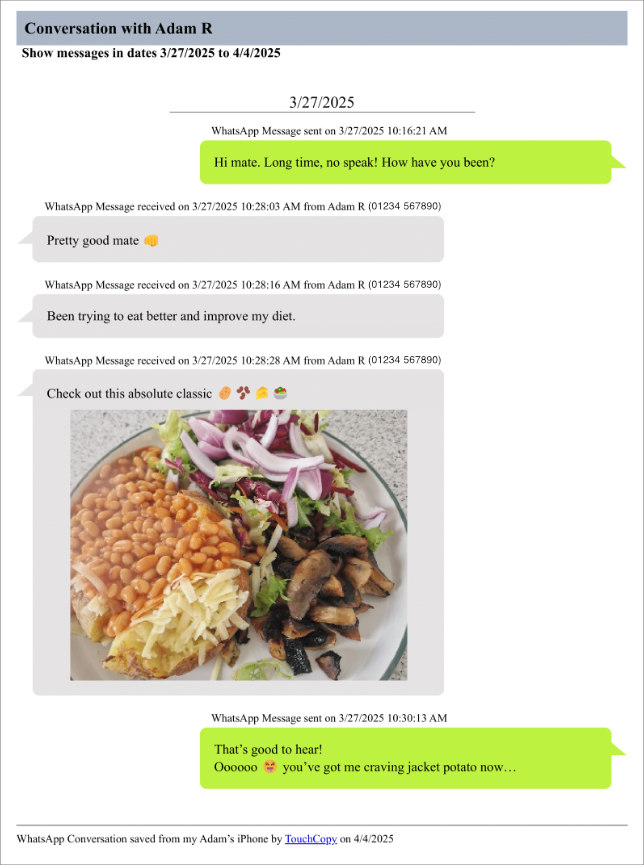Comment imprimer les SMS iPhone –
SMS, MMS, RCS, iMessage, LINE & WhatsApp
Cet article vous explique comment imprimer vos messages iPhone avec TouchCopy. Le logiciel permet d’imprimer rapidement et facilement tous vos chats SMS, MMS, RCS, iMessage, LINE ou WhatsApp, y compris les images et emojis présents dans les conversations, ainsi que les dates et heures d’envoi et de réception.
Consultez notre guide Droid Transfer si vous devez imprimer des messages Android à la place.
Comment imprimer des messages iPhone
Étape 1 : Installez et lancez TouchCopy sur votre PC ou Mac.
Étape 2 : Ouvrez TouchCopy et connectez votre iPhone en Wi-Fi ou à l’aide d’un câble USB.
Étape 3 : Dans la section « Messages », sélectionnez la conversation que vous souhaitez imprimer.
Étape 4 : Cliquez sur « Imprimer » et vos paramètres d’impression standard s’afficheront. Vérifiez-les puis cliquez sur « Imprimer ».
Vos messages imprimés avec TouchCopy apparaîtront comme sur votre iPhone, comme dans l’exemple ci-dessous.
Poursuivez la lecture pour découvrir en détail ce qui est inclus dans l’impression et comment la personnaliser selon vos besoins.
Ce qui est inclus dans vos impressions de messages
Avec TouchCopy, vous pouvez copier ou imprimer des messages depuis iPhone, iPad et iPod touch. TouchCopy peut accéder aux messages envoyés et reçus via SMS, MMS, RCS, iMessage, LINE et WhatsApp.
TouchCopy imprime toutes les informations essentielles de vos conversations :
- Textes envoyés et reçus.
- Médias joints (emojis, photos, réactions, etc.).
- Détails du contact : nom, image (optionnel) et numéro (optionnel).
- Dates et heures d’envoi/réception des messages.
Si vous ne souhaitez pas imprimer l’intégralité d’une conversation, TouchCopy vous permet de choisir les dates des messages à imprimer en utilisant le bouton « Filtrer les dates » (PC) ou « Plage de dates » (Mac) dans TouchCopy.
Personnaliser vos impressions de messages
TouchCopy propose plusieurs options pour préparer l’impression de vos messages.
Les longues conversations peuvent consommer beaucoup de papier : vous pouvez en réduire l’usage en affichant davantage de messages par page. Dans les Paramètres TouchCopy, vous pouvez ajuster la taille du texte (plus grand pour une lecture facilitée, plus petit pour plus de messages par page) et activer la « Mise en page compacte », qui réduit les espaces entre messages (ce qui permet encore d’en afficher davantage par page).
Consultez l’ensemble des réglages TouchCopy pour découvrir d’autres façons de personnaliser vos exports et impressions de messages.
Voir TouchCopy en action
Pas prêt à imprimer ? Enregistrez d’abord vos messages
Si vous n’êtes pas encore prêt à imprimer vos SMS, TouchCopy vous permet aussi d’enregistrer vos messages sur l’ordinateur au format HTML, PDF, CSV ou TXT ! Vous aurez ainsi toujours une copie de vos échanges en sécurité, et vous pourrez revenir plus tard pour imprimer à partir de ces fichiers quand vous le souhaitez.

Éditeur:
Wide Angle Software